【2025最新】AmazonプライムビデオをMP4でダウンロード保存する方法|DRM解除で完全保存!
ダウンロードしたのに「視聴期間は終了しました」——Prime Videoで一度は見たことがある通知ですよね。Tetsukoです。私も旅行先で何度も泣きを見ましたが、解決策は“期限に縛られない保存”を用意しておくこと。「期限を気にせず、PCにダウンロードする方法を知りたい!」という切実な願いがあるからなんですよね。
本記事では、Prime Videoの作品をPCにMP4として保存し、スマホでも再生できるようにする現実的な手順と注意点を、私の検証メモとあわせてコンパクトに解説します。公式オフライン再生との違い・メリデメ、対応可否の見極め、具体手順(PC保存→iPhone転送)、エラー時の対処まで一気に整理。さっそく本題へ!
アマゾンプライムのダウンロードファイルの形式は?
Amazonプライムビデオアプリでは、動画をダウンロードすると「暗号化された MP4 形式」のファイルとして保存されていました。しかし、現在のPrime Video の仕様では、この形式も変更されています。
現在、Prime Video アプリでダウンロードされた動画は、Amazon独自の暗号化形式(.amzn ファイル)で保存されます。また、著作権保護(DRM: Digital Rights Management)で保護されていますので、予期せぬエラーでアマプラの動画がダウンロードできない問題に直面することも少なくありません。
DRM(デジタル著作権管理)とは?
Amazon プライムビデオでダウンロードされた動画は DRM(Digital Rights Management:デジタル著作権管理) によって保護されています。
💡 DRM の役割とは?
- 著作権を保護し、不正コピーを防ぐ
- Amazon プライムビデオのアプリ以外での再生を制限
- サブスクリプションの有効期限が切れた場合、ダウンロード動画を視聴不能にする
このため、ダウンロードした Prime Video のコンテンツを直接 MP4 へ変換することはできず、動画ファイルをそのまま別のデバイスに移行することもできません。正常に保存したい場合はStreamFabなどを利用しましょう。
Amazon Prime Video の公式ダウンロードと制限事項
Amazon プライムビデオの公式アプリでは、オフライン再生用に動画をダウンロードすることが可能ですが、いくつかの制限があります:
|
機能 |
Amazonプライムビデオアプリ |
|---|---|
|
保存形式 |
Amazon独自の暗号化形式(.amzn ファイル) |
|
視聴可能期間 |
ダウンロード後 30 日以内、再生開始後 48 時間で自動削除 |
|
同時ダウンロード可能数 |
最大 25 本(アカウントごとの制限) |
|
異なるデバイスでの再生 |
不可(同じ Amazon アカウントのアプリでのみ視聴可能) |
|
MP4 形式への変換 |
不可能(DRM により制限) |
*詳しいダウンロード制限とオフライン視聴のルールについても確認しておきましょう。
Amazonプライムビデオの公式アプリでダウンロードした動画を直接 MP4 にエクスポートする方法はありません。しかし市販の動画変換ソフトを使うと、mp4変換やコピーが不可能です。
AmazonプライムビデオをMP4形式でダウンロードする方法
Amazonプライムビデオの動画をDRMフリーのMP4ファイルに変換したいと思う人も多いでしょう。完全無料でアマプラをダウンロードできるソフトウェアはありませんが、無料体験でできるプライムビデオダウンローダーが多数あります。
方法1:【高画質・安全・一番おすすめ】専用ダウンロードソフト:StreamFab Amazon ダウンローダーなど
- メリット: 1080pの高画質は当たり前。ドラマ1シーズン丸ごと一括ダウンロードなど、とにかく楽で速いのが特徴。字幕や音声もそのまま保存してくれます。
- デメリット: 高機能なものは基本的に有料です。ただ、多くは無料体験版があるので、まずはお試しで使ってみるのが吉。
方法2:画面録画ソフト:OBS Studio など
OBSでの録画は操作自体とても簡単です。アプリを起動して対象画面を選び、「録画開始」をクリックするだけで録画が始められます。
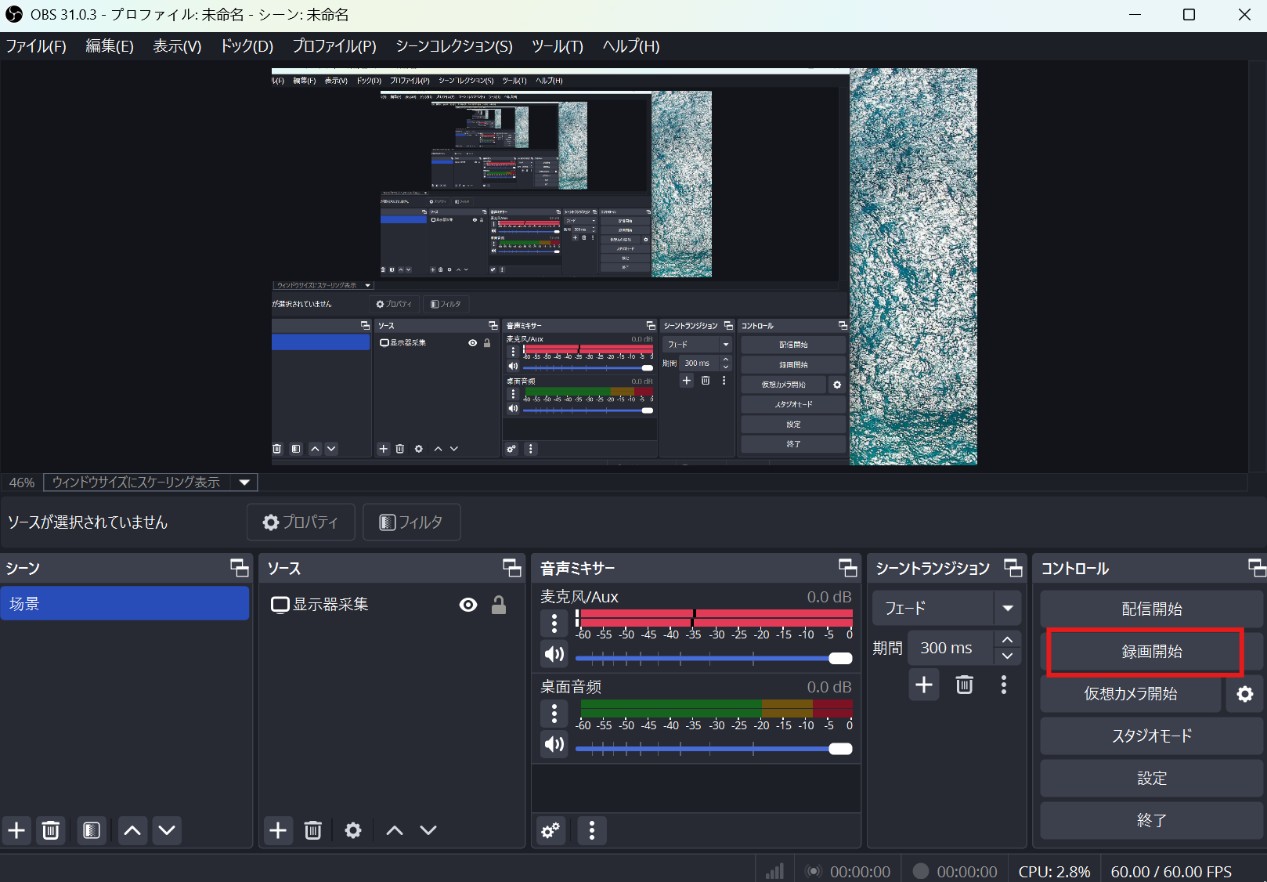
しかし、録画後にファイルを確認すると映像が終始真っ黒(音だけ入る場合も)でした。結論として、OBSでのAmazonプライム・ビデオ録画は失敗。DRM/HDCPによる画面保護が原因と考えられ、PrimeをMP4保存する手段としてOBSを使うのは現実的ではありません。
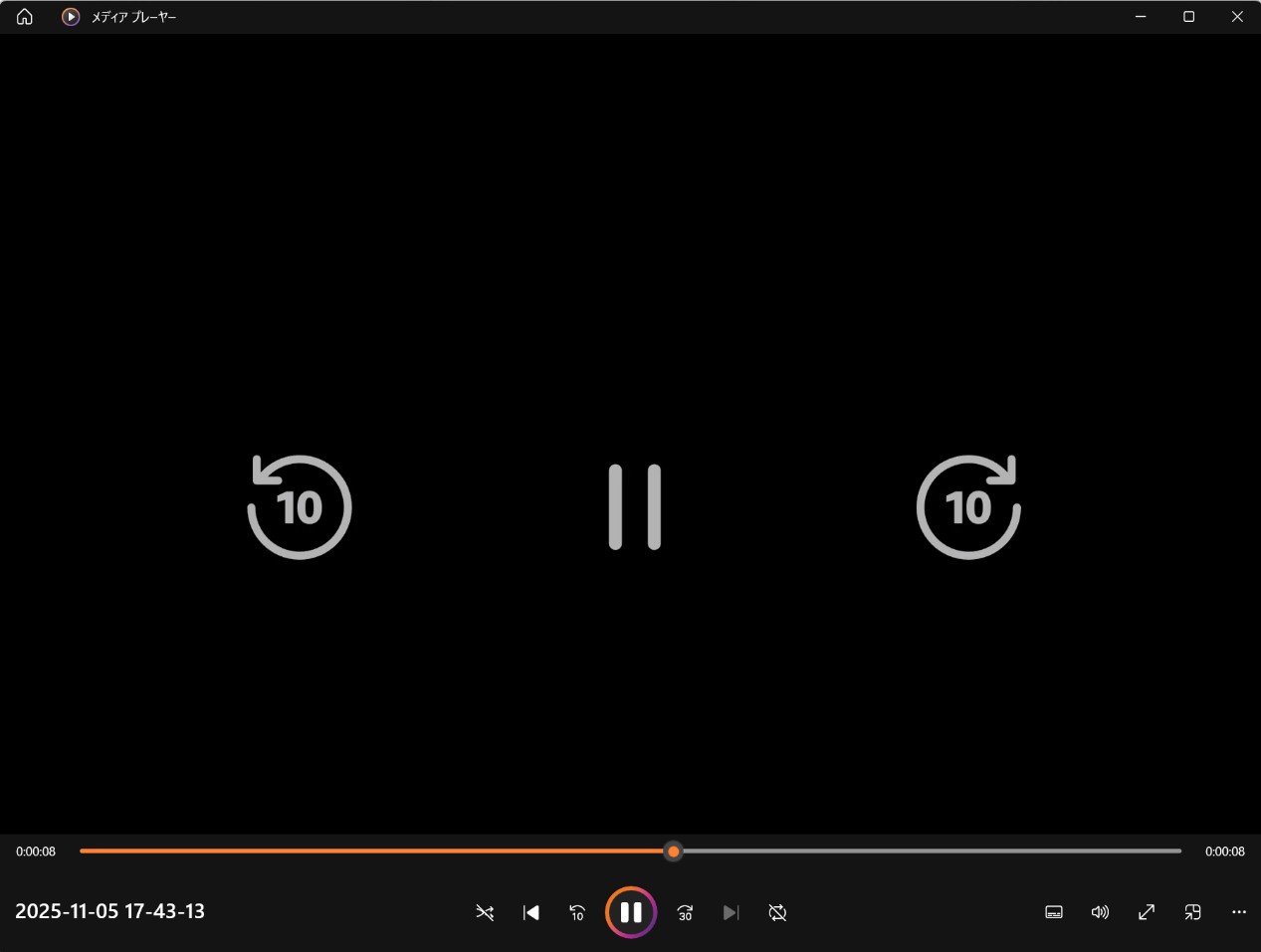
- メリット: 無料で使えるソフトが多いのが魅力。PC画面に映っているものをそのまま録画するので、原理はシンプルです。
- デメリット: 録画中はPCを他の作業に使えません。そして、再生時間と全く同じ時間がかかります(2時間の映画なら2時間!)。画質や音質が劣化しやすく、場合によっては真っ黒の画面になって録画できないこともあります。
方法3:オンライン変換サイト(非推奨):Y2Mate など
先に結論を言うと、やめておきましょう。 こうしたサイトの多くはDRMがかけられたプライムビデオには対応していません。それどころか、ウイルス感染や個人情報が盗まれるリスクが高く、広告だらけでまともに使えないことがほとんどです。安全第一!
Y2Mateを例に、Y2Mateを自分の権利のある動画で試しました。
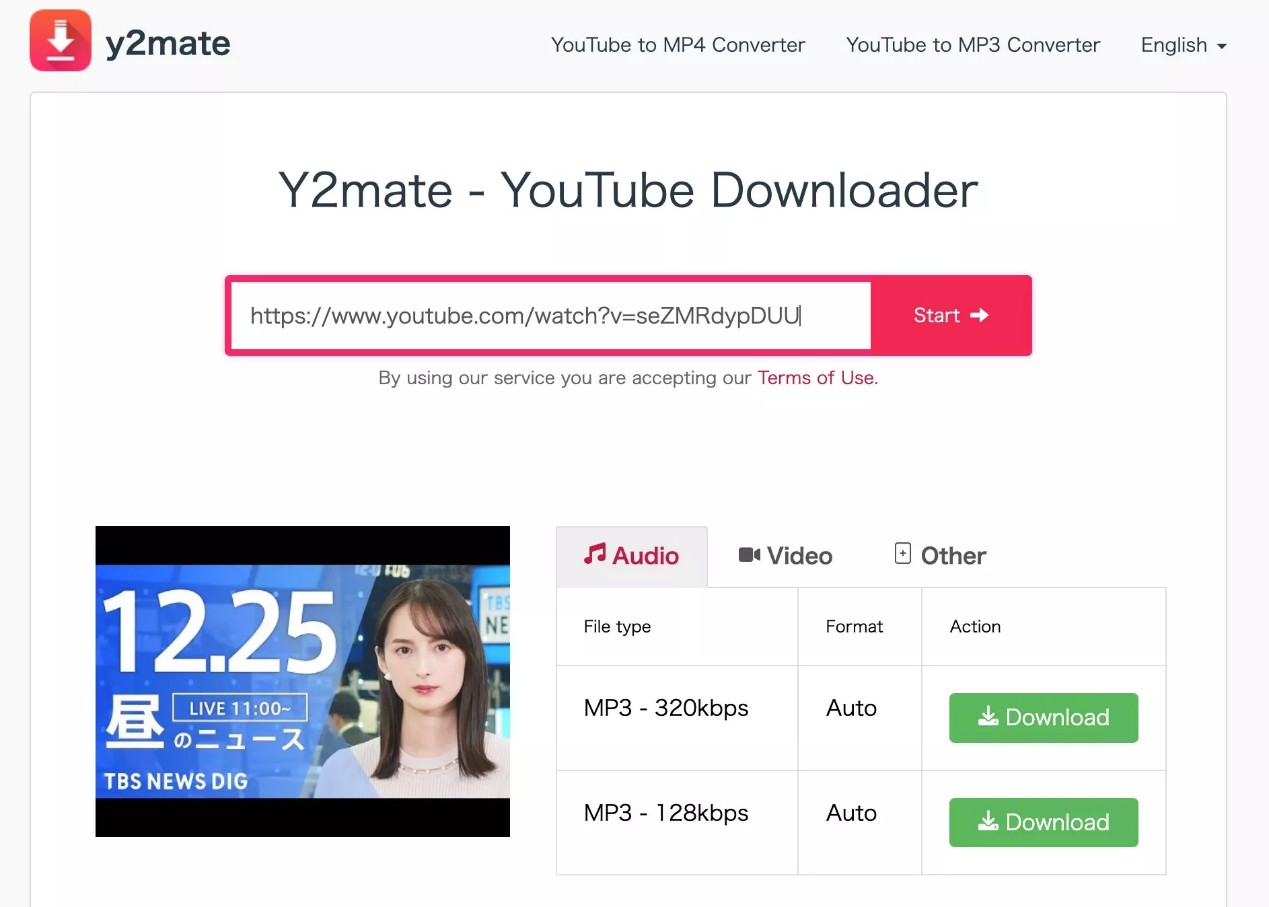
URLを入力するとMP3やMP4の候補は表示されます。ところがMP4を選ぶと見知らぬページへリダイレクトされ、移動中にChromeが警告を表示し、安全性に問題がある可能性が高いと判断しました。
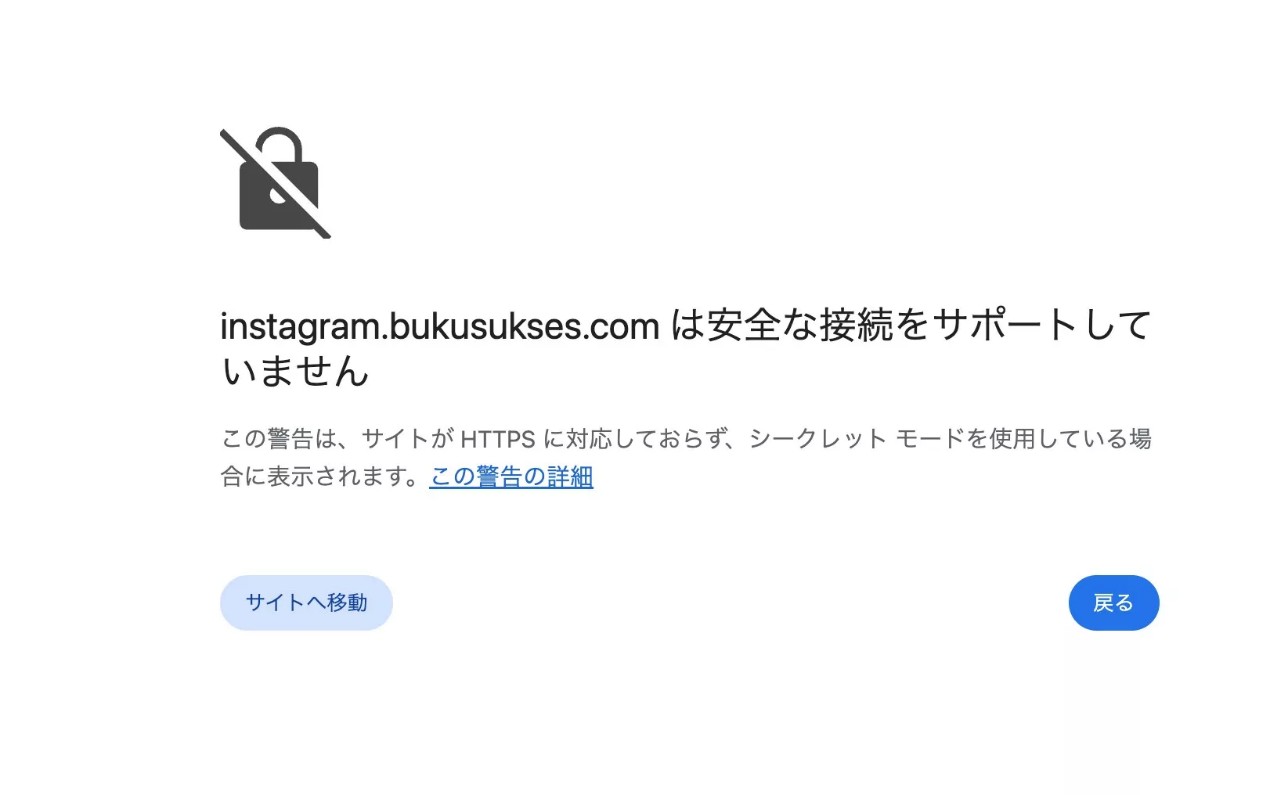
つあり、Y2Mateは無料の動画変換サイトとして“たまに使う”程度ならまだしも、セキュリティと安定性の面で受け入れがたい。そもそもDRM付き配信(例:Prime Video)には原理的に不向きなので、作業フローに組み込むことはおすすめしません。
関連記事:Y2mate.comは安全に使える?ネット上の評価から見えてきた安全性について
【グラフ】一目でわかる!Amazonプライムビデオ保存方法比較
ここで、私が作った比較表をごらんください!どの方法があなたに合っているか、一目瞭然ですよ。
|
機能/方法 |
① 専用ソフト (StreamFab) |
② 画面録画 |
③ オンラインサイト |
④公式ダウンロード |
|
画質 (1080p) |
★★★★★ |
★★☆☆☆ |
★☆☆☆☆ |
★★★★☆ |
|
スピード |
★★★★★ |
★☆☆☆☆ |
★★☆☆☆ |
★★★★☆ |
|
一括ダウンロード |
○ (可能) |
× (不可能) |
× (不可能) |
○ (作品による) |
|
安全性 |
★★★★★ |
★★★★☆ |
☆☆☆☆☆ |
★★★★★ |
|
手軽さ |
★★★★☆ |
★★☆☆☆ |
★☆☆☆☆ |
★★★★☆ |
|
成功率 |
★★★★★ |
★★☆☆☆ |
★☆☆☆☆ |
× |
|
総合評価 |
一番おすすめ! |
手間がかかる |
危険!非推奨 |
視聴用に合う |
【実践ガイド】StreamFab Amazon ダウンローダーでアマプラ動画をPCにMP4で保存する
比較表を見ていただければ分かる通り、やはり総合力で「専用ソフト」に軍配が上がります。ここでは、数あるソフトの中でも私が実際に使ってみて「これは!」と思った「StreamFab Amazon ダウンローダー」を使った手順を紹介しますね。
StreamFab AmazonダウンローダーはAmazonプライムビデオから動画をMP4ファイルにダウンロードするためのソフトウェアです。レンタル動画や購入ビデオ、各チャンネルの動画を含めてすべてサポートしており、MP4の他、MKVやMP3形式で保存することも!
特に配信終了となる動画を保存したい、若しくはプライムビデオの会員期間が間もなく切れる場合、StreamFabを活用すれば気に入った動画をパソコンに保存してくれます。
- アマプラから動画をダウンロードしてDRMフリーのMP4ファイルで保存する
- 1080pの解像度・EAC3 5.1オーディオのビデオをサポートする
- 2時間ぐらいの映画は10分間ぐらいかかる。
- 広告を消す
- 音声と字幕の言語を選択できる
- 字幕を個別に保存する
- 設定すれば更新予定の番組を自動的にダウンロードする
- メタデータを保存する
無料体験は30日、この期間でAmazonプライムビデオから動画3本をダウンロードすることができます。それ以上を使えるには有料となります。
利用者はStreamFab Amazonダウンローダーの月額プランと永久ライセンスの2種の料金プランから選べます。月額プラン2倍頃の価格で買切り版をもらえるので、購入する気があれば永久版がおすすめです。
StreamFabでAmazonプライムビデオをMP4形式でダウンロードする手順
1.無料でStreamFabをお使いのパソコンにダウンロードしてインストールします。Windowだけではなく、Macでもアマプラ動画をダウンロードできます。
2.立ち上げて、「VIPサービス」をクリック。そして右側からAmazonロゴを選びます。
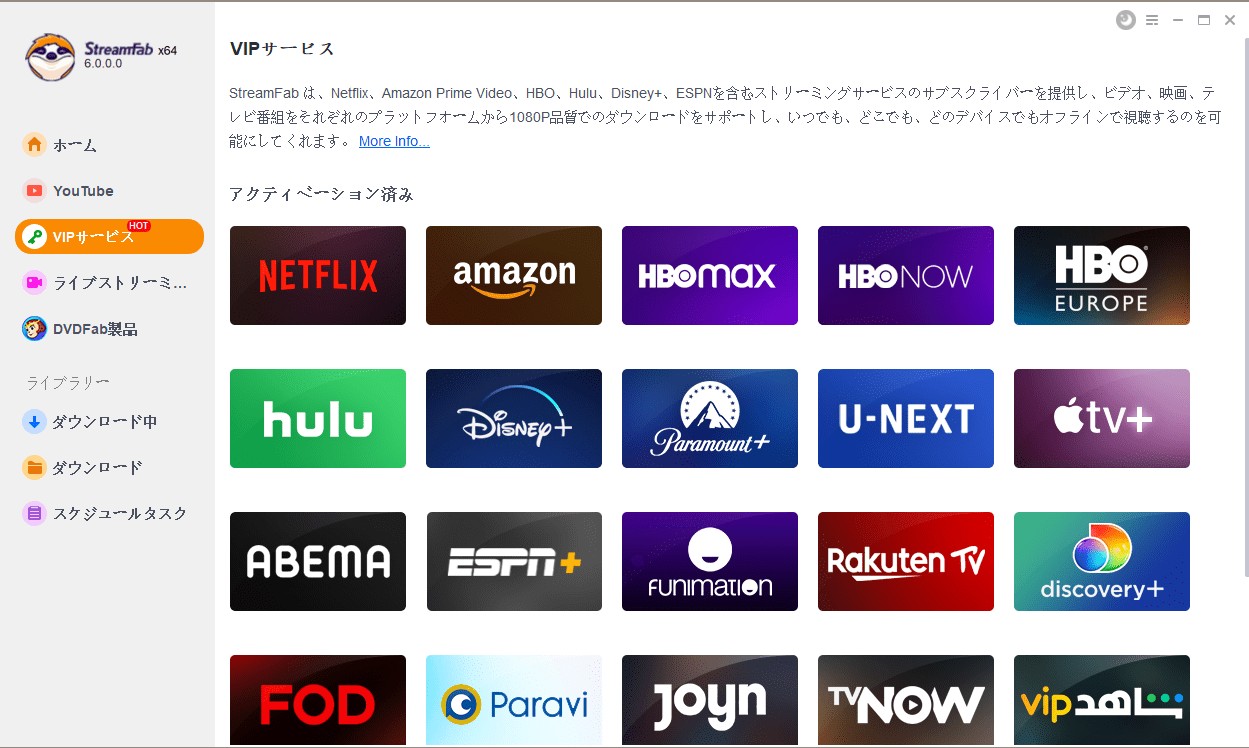
3.プライムビデオにログインして、ダウンロードしたい動画を再生します。すると、動画の解析が開始され、数秒後、「Amazon Downloader」というポップアップウィンドウが表示されます。解像度やビデオコーデック、エピソード、言語、字幕などを指定します。
デフォルトでMP4形式で保存します。
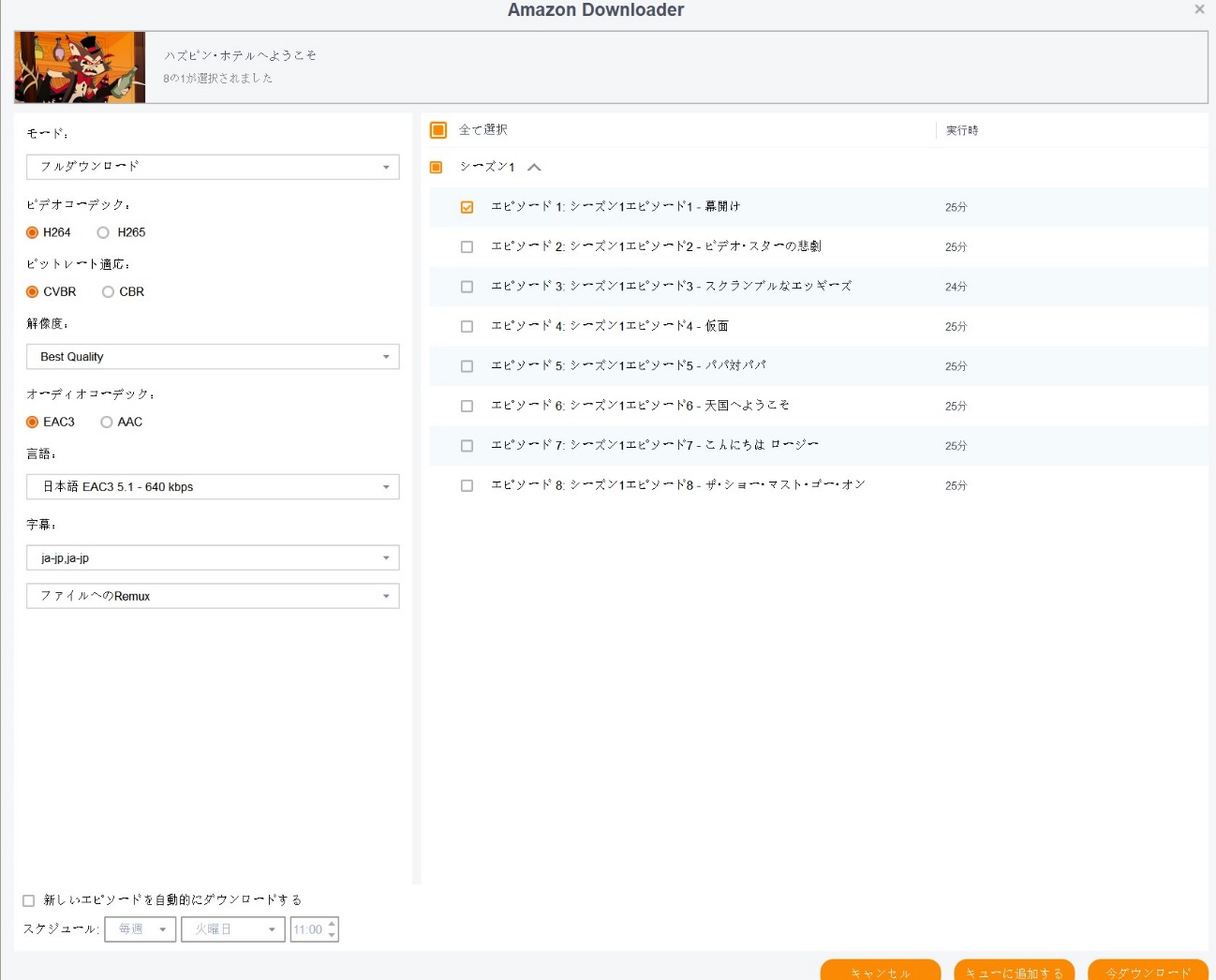
設定が完了したら、ダウンロードボタンを押します。すると、アマプラ動画をMP4への変換を実行します。左側にある「ダウンロード中」で進歩を確認します。
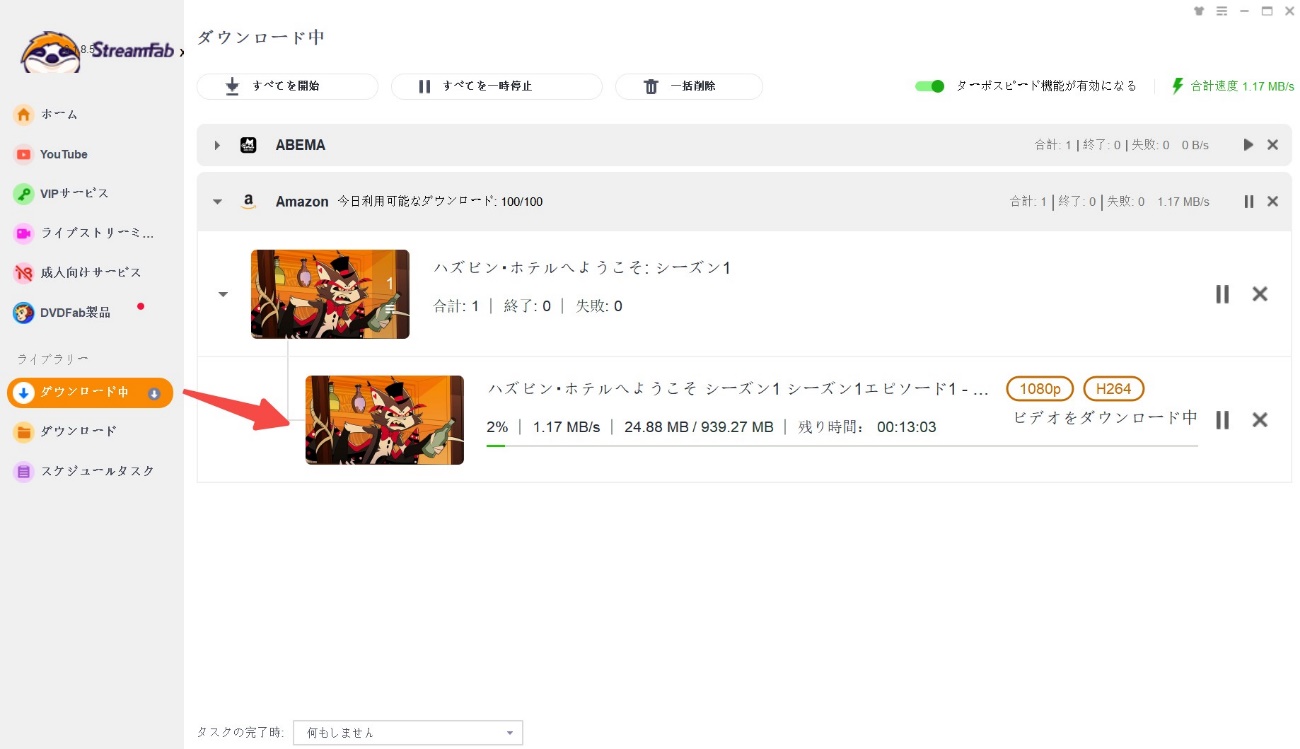
終わったら、MP4動画の保存先が自動的開きます。
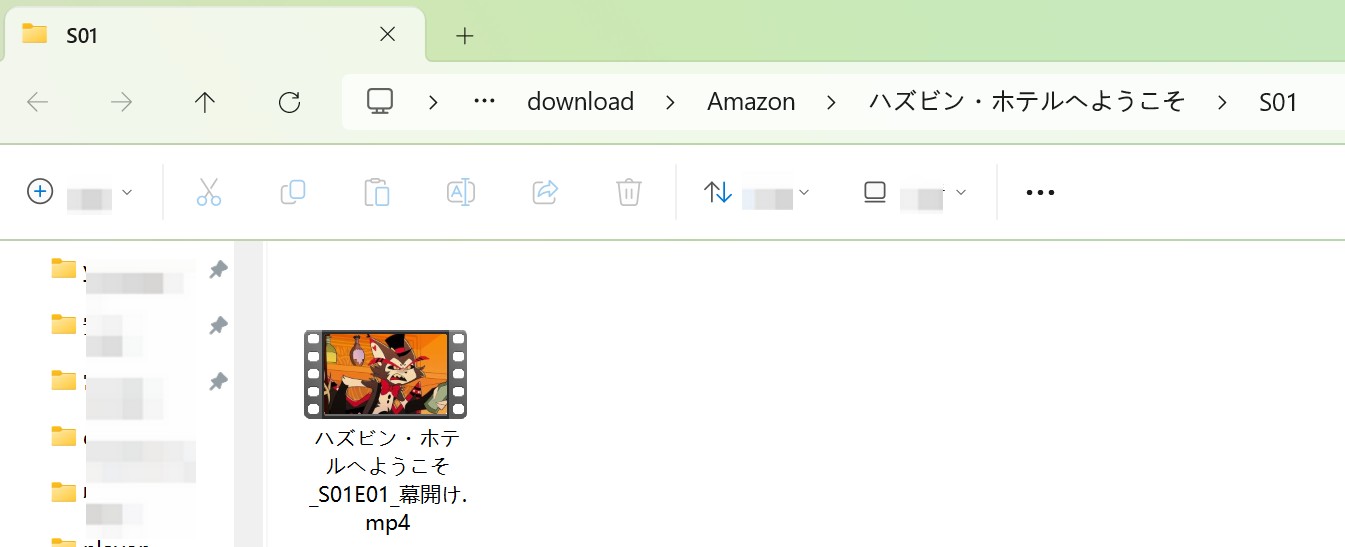
これで、Amazonプライムビデオから動画をMP4形式に変換しました。
デフォルトでMP4で保存するが、MKVで保存する場合は、右上の「三」>「設定」>「VIPサービス」>「ビデオフォーマット」で行います。
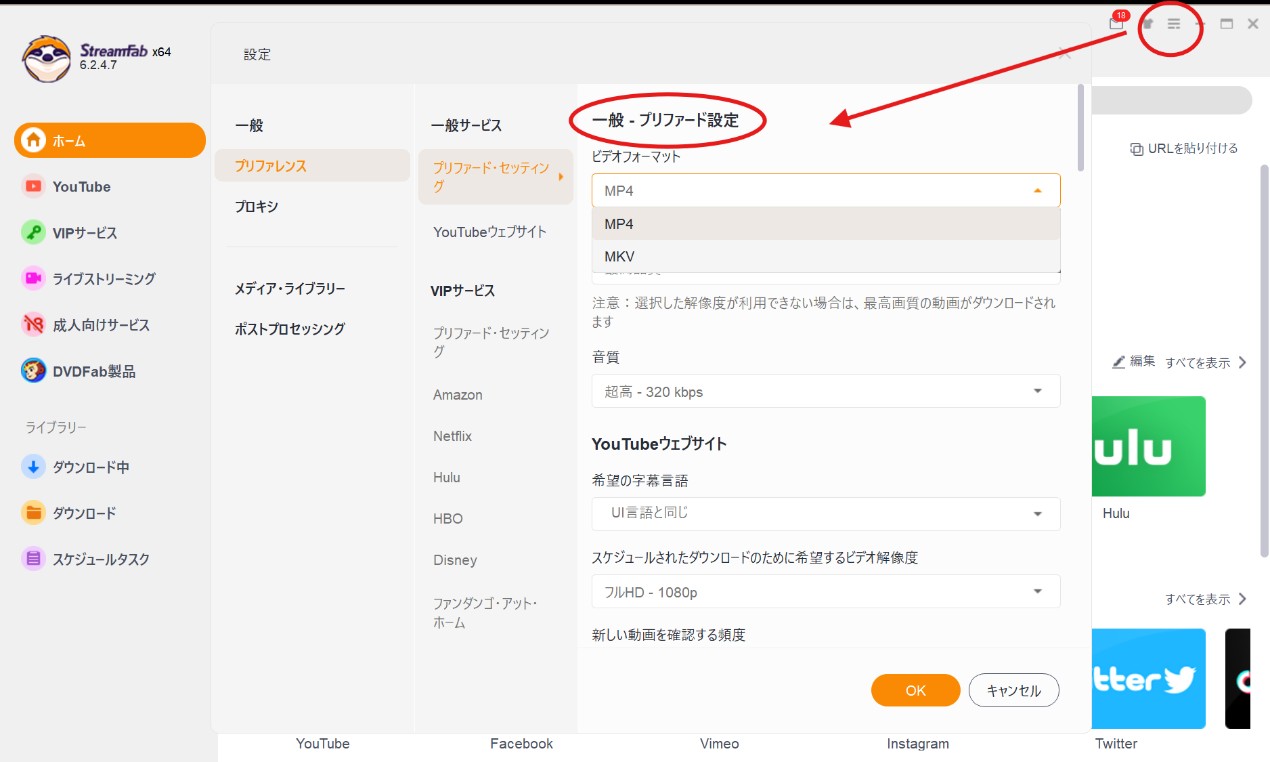
この記事で紹介した手順は基本的な流れです。プライムビデオ動画の保存先を変更したい場合はダウンロードボタンを押した前に行ってください。
ダウンロードしたMP4動画をスマホで見る方法
PCに保存した動画は、簡単にスマホに移せます。
- iPhoneの場合: PCとUSBケーブルで繋ぎ、iTunesやFinderを使って転送するのが基本です。ただ、この手順が少し分かりにくいと感じる方もいるかもしれませんね。そんな方のために、プライムビデオの動画をiPhoneに保存する詳しい方法も別にまとめてあるので、画像付きでじっくり確認したい方はこちらをどうぞ。
- Androidの場合: PCとUSBケーブルで繋ぐと外部ストレージのように認識されるので、動画ファイルをドラッグ&ドロップするだけ!とっても簡単です。
プライムビデオmp4ダウンロードに関するよくある質問(FAQ)
プライムビデオのMP4変換とDRM解除は違法?
「でも、DRM解除とかって、ちょっと怖い響き…違法じゃないの?」その気持ち、すごくよく分かります。
日本の著作権法では一定の条件下で個人的な楽しみのための複製が認められていますが、商用利用やインターネット上での配布は避けましょう。ダウンロードした動画はあくまで個人や家族の範囲で楽しむことをおすすめします。
アマプラのダウンロードは SD カードにできますか?
はい、一部のデバイスでは可能です。 ただし、すべてのスマホ・タブレットで SD カードへの保存ができるわけではありません。
SDカードに保存できる条件:
✅ Android スマホ/タブレットの Amazon Prime Video アプリを使用している場合、SD カードへのダウンロードが可能です。
🚫 iPhoneや iPadなどの iOS デバイスは SD カードへの保存は不可です。
SDカードにダウンロードする方法(Android):
- Amazon Prime Video アプリ を開く
- 画面右下の「マイアイテム」>「設定」 をタップ
- 「ストリーミング再生・ダウンロード」 を選択
- 「ダウンロード先」を「SD カード」に変更
- ダウンロードしたい動画を選び、ダウンロードボタンをタップ
注意点:
- ダウンロードした動画は暗号化されており、SDカードを別の端末に移しても再生できません。
- プライム会員を解約すると、SDカード内の動画も視聴できなくなります。
Amazonプライムビデオの動画をUSBに保存するにはどうすればいいですか?
公式アプリでは USB メモリに直接保存することはできません。
ただし、今回の記事で紹介した「MP4 形式で Amazon プライムビデオを保存する方法」 を使えば可能になります。
USB に保存するための方法:
- Amazonプライムビデオの動画をMP4ファイルとしてダウンロードする(DRM解除済みの動画として保存する必要あり)。
- USB メモリに MP4 ファイルをコピーする。
✅ 方法1:録画ソフトを使う(画面キャプチャ方式)
合法的な方法として、Amazon プライムビデオを画面録画ソフトを使って保存し、それを USB メモリに移す方法があります。
✅ 方法2:専用ソフト(StreamFab Amazon ダウンローダー)を使う(簡単・高画質)
DRM解除が可能なStreamFab Amazon ダウンローダーを使えば、プライムビデオの動画をMP4形式で直接ダウンロードし、USB に保存可能です。
Amazonプライムビデオを DRMフリーのMP4動画 に変換すると、以下のようなメリットがあります。
1. 視聴期限なしで永久保存:公式アプリでダウンロードした動画には30日以内の視聴期限 や 再生開始後48時間の視聴制限 がありますが、MP4ファイルなら 無期限で保存・視聴 できます。
2. Amazonプライムを解約しても再生可能:公式アプリのダウンロード動画はプライム会員を解約すると視聴不可になりますが、MP4ならサブスクリプションを解約後も自由に再生できます。
3. どんなデバイスでも再生可能:公式アプリでダウンロードした動画は Amazonアプリでしか視聴できず、他のプレイヤーでは再生不可能。MP4なら VLC、Windows Media Player、スマホ、タブレット、TV など、あらゆるデバイスで再生可能。
まとめ:最適な方法でAmazonプライムビデオをMP4に保存しよう
公式アプリの視聴期限にハラハラしたり、オフラインで見られないとガッカリしたりする日々とは、もうお別れです。
Amazonプライムビデオの素晴らしい作品たちを、時間や場所に縛られずに最大限楽しむなら、MP4形式での保存が間違いなく最強の方法です。オフライン視聴のやり方はこちら!
色々な方法がありますが、安全性、画質、そして何より「楽さ」を求めるなら、「StreamFab Amazon ダウンローダー」のような信頼できる専用ソフトを使うのが一番の近道だと、私は断言します。
まずは無料体験版で、その感動的な手軽さを味わってみてください。きっと、あなたの動画ライフがもっと豊かになりますよ!






